cad画线怎么画直线 CAD如何画直线段
更新时间:2024-07-31 13:43:42作者:xtliu
CAD软件是一种专业的设计工具,其中的画线功能十分重要,在CAD软件中,如何画直线段是每一个设计师都需要掌握的基本技能。通过CAD软件,可以精确地绘制直线,确保设计的准确性和专业性。画线工具的使用不仅可以提高工作效率,还可以让设计更加规范和美观。掌握CAD如何画直线段的方法对于设计师来说是至关重要的。在本文中将介绍CAD软件中如何使用画线工具来绘制直线段,帮助设计师更好地应用CAD软件进行设计工作。
具体方法:
1.首先让我们打开CAD进入绘图界面,因为有界面的区分。我们这里选择的是Auto CAD 经典界面。

2.然后可以开始直线的绘制,有两种方法。点击“直线”图标,或者直接输入“L”就会弹出公式窗,接着按空格即可。推荐使用公式法,因为CAD是个主要考公式进行绘图的软件。
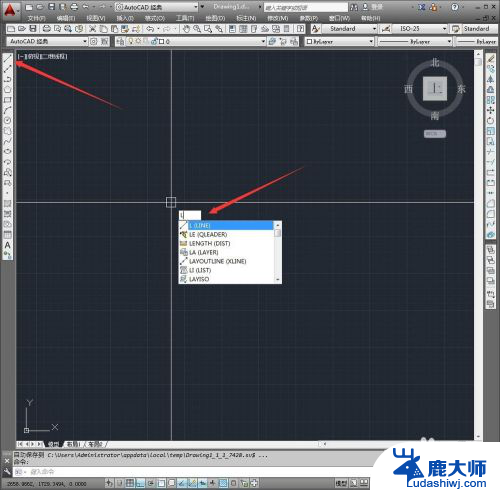
3.接着我们确定第一个点,可以随意点击,也可输入坐标来确定。

4.我们可以直接输入距离,也可鼠标拖拽定点,方式多样。我这边进行了正交约束为了充分画出直线来,想画斜线的可以关闭正交按钮。那样的话,角度值也会显现数值。

5.当画好了一条直线后,这边特性是不退出的话还可以继续划线。方式雷同,大体就是确定方向,确定距离。

6.现在我们画好了想要的直线,按“ECS”退出即可。你们学会了吗?

以上就是CAD画线的方法,如果有任何问题,请按照小编的步骤进行操作,希望对大家有所帮助。
cad画线怎么画直线 CAD如何画直线段相关教程
- bilibili如何直播 B站直播电脑画面怎么调整
- wps您好。打扰了。请部这种的合半后线是怎么画的 wps合半后线怎么画
- wps单元格里的斜线怎么画 wps单元格里斜线的绘制步骤
- wps怎么插入动画播放 wps怎么插入动画播放效果
- wps如何在ppt上圈画重点或者画图 wps如何在ppt上圈画重点
- wps如何删除所有动画格式 wps如何批量删除所有动画格式
- 笔记本电脑怎么直接连网线 笔记本电脑如何插入网线上网
- wps格式中如何画边框 wps格式中如何画表格边框
- cad什么格式能打开 直接保存和打开的CAD格式
- 电视一直卡在开机画面怎么办 智能电视开机卡在画面不动怎么办
- 笔记本电脑怎样设置密码开机密码 如何在电脑上设置开机密码
- 笔记本键盘不能输入任何东西 笔记本键盘无法输入字
- 苹果手机如何共享网络给电脑 苹果手机网络分享到台式机的教程
- 钉钉截图快捷键设置 电脑钉钉截图快捷键设置方法
- wifi有网但是电脑连不上网 电脑连接WIFI无法浏览网页怎么解决
- 适配器电脑怎么连 蓝牙适配器连接电脑步骤
电脑教程推荐